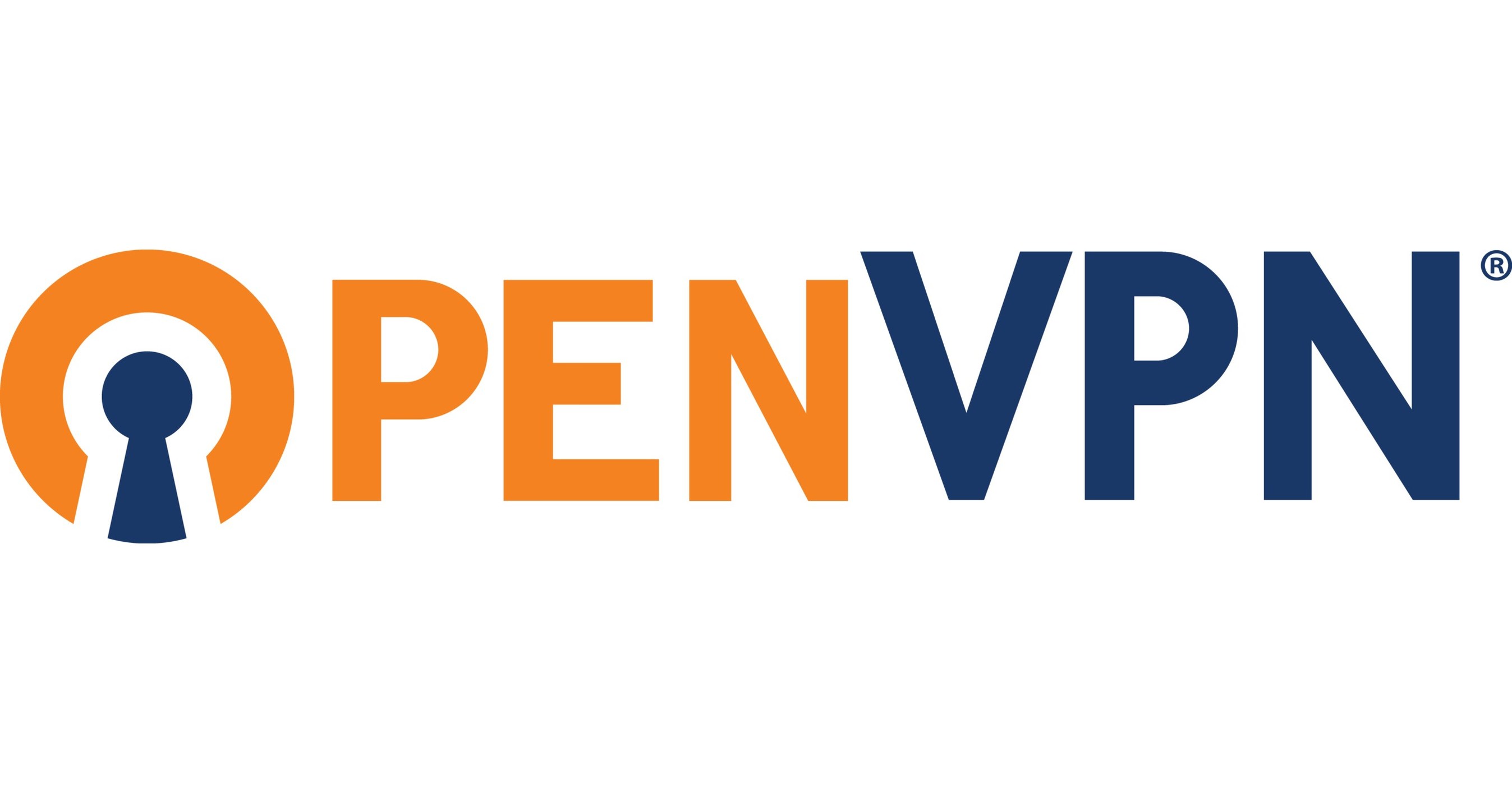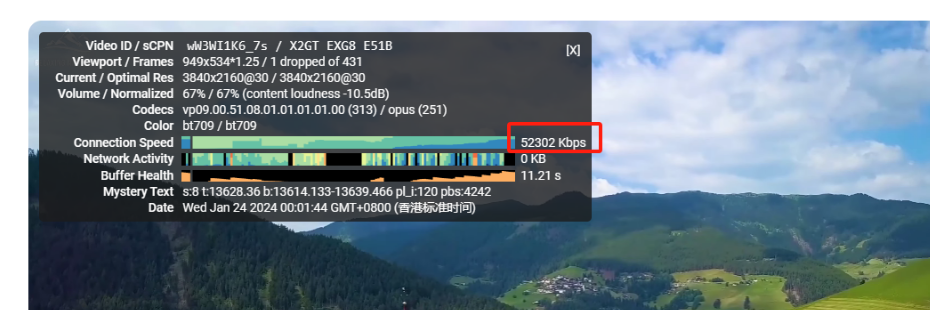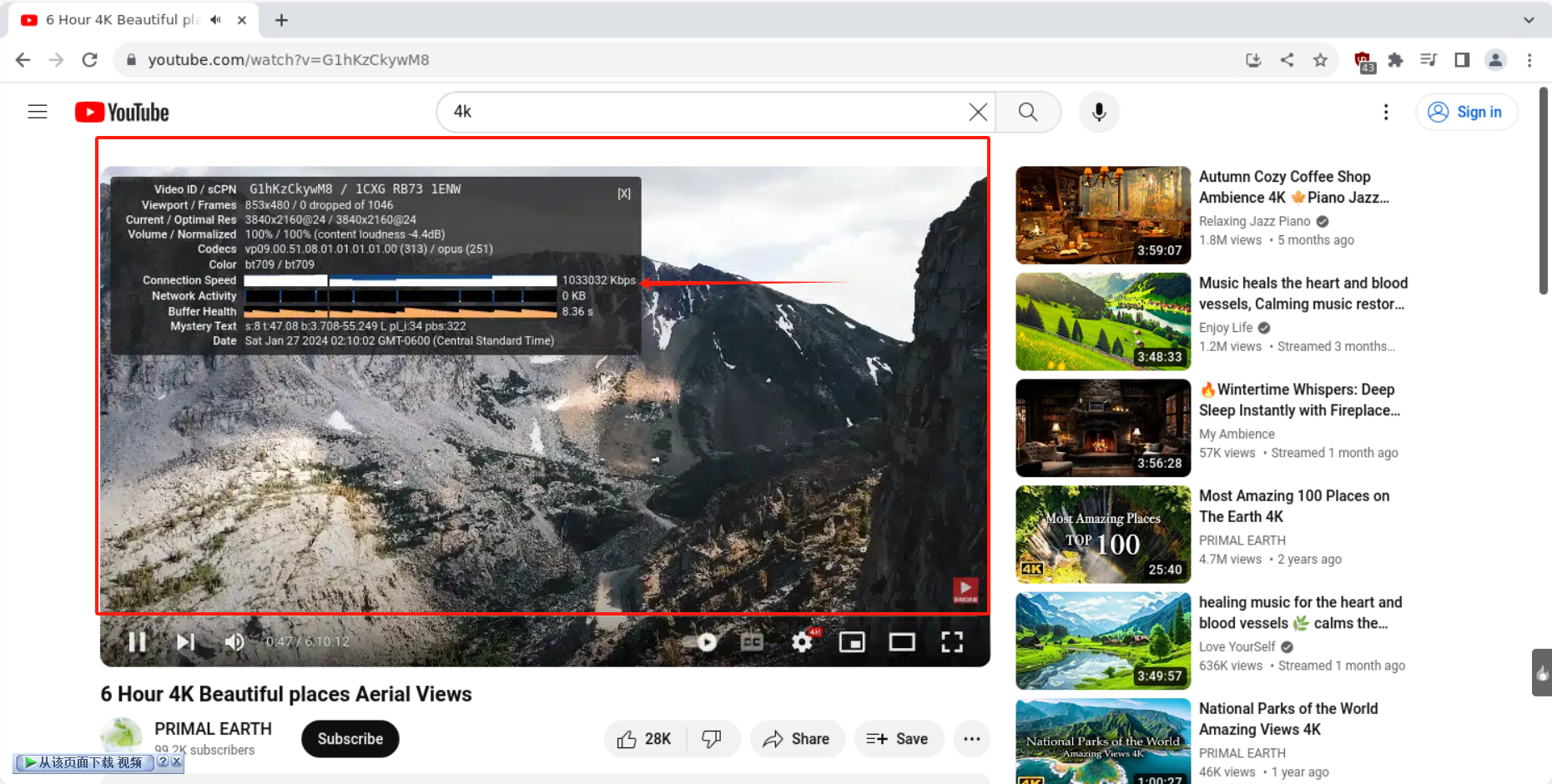Warp最新协议MASQUE,Warp复活连接,Warp又可以使用了
Windows PC端
下载mdm.xml文件,放到 C:\ProgramData\Cloudflare 目录下
环境准备
你已经在Windows设备上安装了Cloudflare Warp客户端。
你有管理员权限以访问Windows系统的关键目录。
步骤一:下载并安装Cloudflare Warp客户端
前往Warp下载官网下载并安装Warp客户端。
按照安装向导完成安装。安装后,确保Warp客户端可以正常运行。
步骤二:启用Warp客户端
打开已安装的Warp客户端,登录或直接跳过登录(根据需要)。
确保Warp客户端正常连接到网络。
步骤三:配置MASQUE协议
下载mdm.xml文件
步骤四:将mdm.xml配置文件放入Cloudflare目录
打开
C:\ProgramData\Cloudflare目录。提示:ProgramData文件夹默认是隐藏的。如果你看不到,可以在文件资源管理器中点击“查看”选项卡,勾选“隐藏的项目”来显示隐藏文件夹。
将刚才保存的
warp_protocol.txt文件移动或复制到C:\ProgramData\Cloudflare文件夹下。
步骤五:重启Warp客户端
完成上述操作后,关闭并重启Warp客户端。
启动后,客户端会自动读取并应用你在txt文档中配置的MASQUE协议。
步骤六:验证是否成功启用
打开Warp客户端,确保已经成功连接。
在客户端设置中,可以查看当前使用的协议是否为MASQUE。
iOS设备启用MASQUE协议(可选)
打开iPhone上的Warp应用。
前往应用的“设置”选项。
找到并切换到
MASQUE协议。该操作不需要修改配置文件,直接在应用内切换即可。